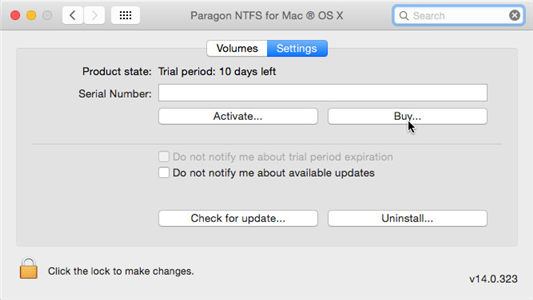
Klicken Sie auf Aktivieren (Bitte lassen Sie das Feld für die Seriennummer frei).
Melden Sie sich mit E-Mail-Adresse und Passwort in Ihrem “MyParagon”-Benutzerkonto an. Falls Sie noch kein Benutzerkonto haben, klicken Sie bitte auf MyParagon-Konto erstellen.
Wählen Sie die Seriennummer zu Ihrem Produkt aus der Liste aus (falls mehrere Seriennummern in Ihrem “MyParagon”-Benutzerkonto hinterlegt sind). Bestätigen Sie die Aktivierung.
Als Nächstes müssen Sie ein Administrator-Passwort eingeben.
Sie erhalten die Meldung, dass das Produkt aktiviert wurde.
Kopieren Sie Ihre Seriennummer in das entsprechende Feld in den NTFS-Einstellungen; klicken Sie dann auf Aktivieren.
Es öffnet sich ein Browser-Fenster, klicken Sie hier zur Bestätigung auf den Hyperlink Produkt aktivieren.
Als Nächstes müssen Sie ein Administrator-Passwort eingeben.
Sie erhalten die Meldung, dass das Produkt aktiviert wurde.
Klicken Sie auf Aktivieren (halten Sie die Kommando-Taste (cmd / ⌘) gedrückt und klicken Sie auf Aktivieren, wird die alte Aktivierungsmethode (für “14.1.187 oder älter”) verwendet).
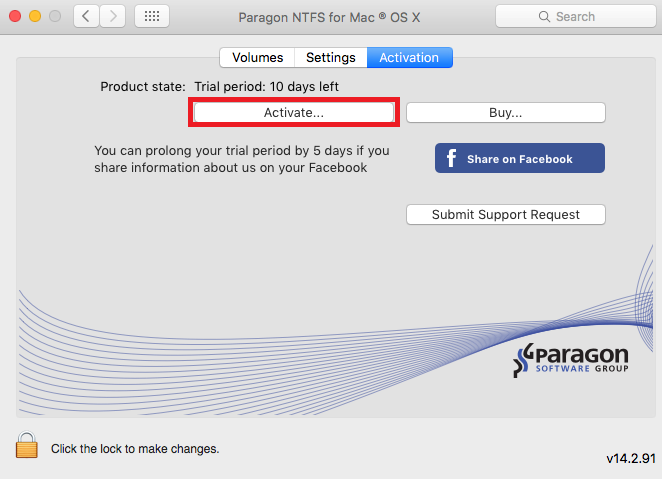
Melden Sie sich mit E-Mail-Adresse und Passwort in Ihrem “MyParagon”-Benutzerkonto an. Falls Sie noch kein Benutzerkonto haben, klicken Sie bitte auf MyParagon-Konto erstellen.
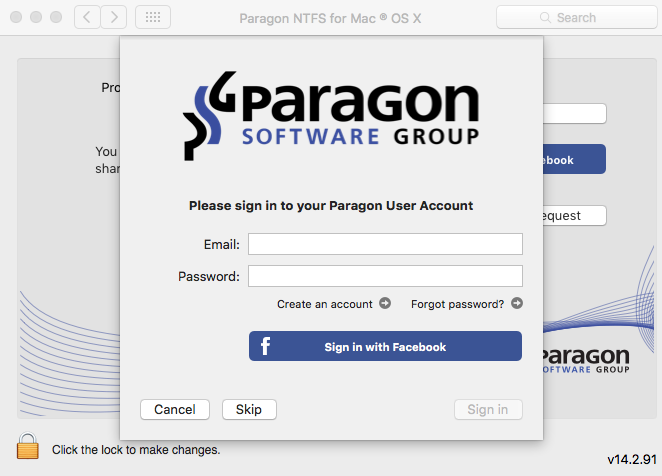
Falls in Ihrem MyParagon-Benutzerkonto schon eine Seriennummer (zu NTFS für Mac 14) hinterlegt ist, wird diese automatisch vorgeschlagen. Sind hier mehrere Seriennummern registriert oder Sie möchten eine andere Nummer verwenden, dann geben Sie diese manuell ein und bestätigen dann die Aktivierung.
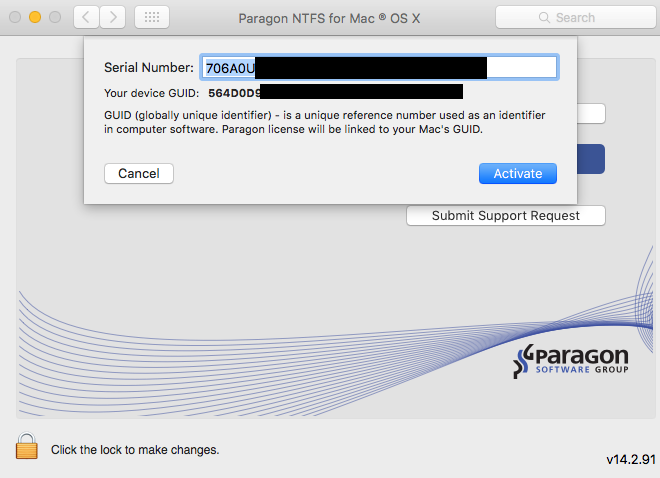
Als Nächstes müssen Sie ein Administrator-Passwort eingeben.
Sie erhalten die Meldung, dass das Produkt aktiviert wurde.
…und im nächsten Fenster auf Überspringen.
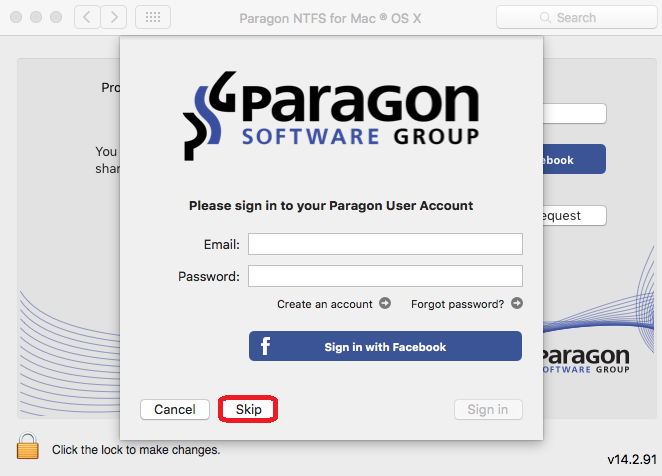
Geben Sie Ihre Seriennummer ein und klicken Sie dann auf Aktivieren.
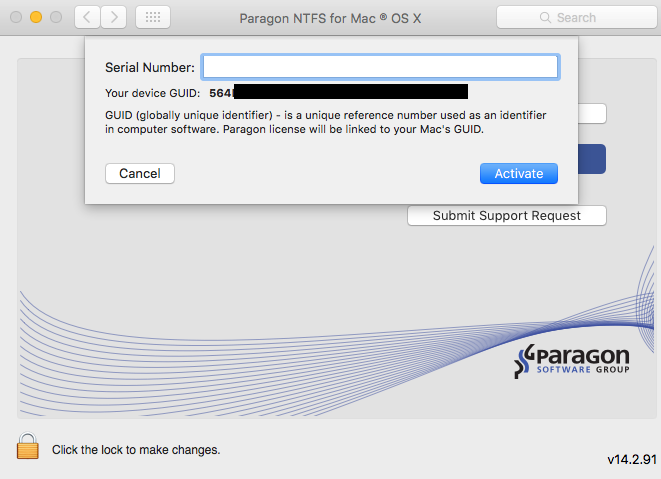
Als Nächstes müssen Sie ein Administrator-Passwort eingeben.
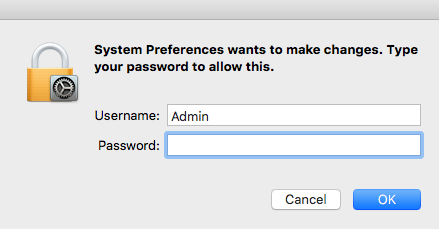
Sie erhalten die Meldung, dass das Produkt aktiviert wurde.
Klicken Sie auf Aktivieren.
Vergewissern Sie sich, dass Ihre Internetverbindung deaktiviert ist. Geben Sie dann Ihre MyParagon-Anmeldedaten ein.
Klicken Sie auf Anmelden. Denken Sie daran, die GUID-Nummer Ihres Mac zu speichern, denn diese benötigen Sie, um die Aktivierung abzuschließen.
Jetzt benötigen Sie einen Computer mit aktiver Internetverbindung, um sich von folgender Webseite aus in Ihrem MyParagon-Benutzerkonto anzumelden: https://my.paragon-software.com/activate
Geben Sie hier Ihre MyParagon-Anmeldedaten ein.
Tragen Sie die Seriennummer (zu finden im “MyParagon”-Portal) sowie die Mac-GUID (s. Schritt 4) ein.
Klicken Sie dann auf Lizenzdatei exportieren. So wird die Lizenz aktiviert und Sie können die Lizenzdatei herunterladen.
Übertragen Sie LicenseSet.xml auf den Mac, auf dem NTFS für Mac aktiviert werden soll, und klicken Sie dort auf Lizenzdatei importieren…
Nun sollten Sie die Datei im Finder auswählen können.
Sie werden aufgefordert, Ihre Anmeldedaten zum System einzugeben.
Sie erhalten die Meldung, dass NTFS für Mac aktiviert wurde.